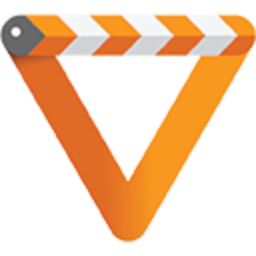.
Wie kann im Heimnetz gestreamt werden?
Diese Beschreibung geht davon aus, dass ein Computer im Heimnetz als Sender (Server) fungiert und ein oder mehrere andere zum Heimnetz gehörende Empfänger (Clients) die Möglichkeit haben sollen, vom Server gesendete Videoübertragungen zu empfangen.
Für die Beschreibung des Streamens im Heimnetz habe ich mich für der Streaming-Methode RTP / MPEG Transport Stream entschieden. Im nächsten Beitrag zu diesem Thema wird jedoch auch noch auf andere Streaming-Methoden eingegangen.
Als Quelle wird hier von einer Datei ausgegangen. Grundsätzlich könnte statt dessen auch ein Medium, eine MRL aus einem Netzwerk oder ein Aufnahmegerät verwendet werden.
Einstellung des VLC für den Server:
- Über Menü - Medien - Stream... den Dialog "Medien öffnen" aufrufen.
- Im Register "Datei" über die Schaltfläche "Hinzufügen" die zu streamende Videodatei hinzufügen und über die Schaltfläche "Stream" zum Dialog "Streamausgabe" wechseln.
- In diesem Dialog, der hier wegen seiner Einfachheit nicht gezeigt ist, wird die ausgewählte Datei als Quelle angezeigt. Man kann sofort über die Schaltfläche "Nächstes" zur Zieleinstellung wechseln.
- Hier öffnet man im Bereich "Ziele" durch einen Klick auf die Schaltfläche rechts von dem Label "Neues Ziel" eine unter dieser Sachaltfläche "versteckte" Auswahlliste und selektiert durch einen Klick die Option "RTP / MPEG Transport Stream".
- Als nächstes muss dieses Ziel definiert werden. Dazu auf die Schaltfläche "Hinzufügen" klicken.
Zuvor muss man sich allerdings noch entscheiden, ob das Video auch auf dem Server-Rechner wiedergegeben werden soll. Wenn ja, dann muss vor dem Hinzufügen des Zieles die Option "Lokal wiedergeben" selektiert werden. Die Wiedergabe läuft damit allerdings mit den anderen Rechnern nicht synchron, sondern eilt einige Sekunden voraus.
Wenn die Wiedergabe auch auf dem Server-Rechner mit den Clients synchron laufen soll, darf die die Option "Lokal wiedergeben" nicht selektiert werden. Statt dessen startet man eine zweite Instanz des VLC und behandelt diese wie unten für die Client-Rechner beschrieben ist.
- Es öffnet sich das Unterregister "RTP/TS" mit zwei, seit Version 2.1.x mit drei Eingabefeldern. Im ersten für die Adresse trägt man nun eine IP-Adresse ein, auf die jedes Gerät im Heimnetzt "horcht". Dafür sind alle Adressen von 224.0.0.0 bis 239.255.255.255 vorgesehen. Man nennt diese Adressen Mualticast-Adressen, Wählen wir die erste, also "224.0.0.0".
Im zweiten Eingabefeld ist als Basis-Port der Wert "5004" vorgegeben, den man übernimmt.
Im dritten kann man dem Stream einen Namen zuweisen. Damit verbunden ist eine sogenannte SAP-Ankündigung, welche Clients die Verbindungsaufnahme über diesen Namen ermöglicht.
Will man den Stream gezielt an ein bestimmtes Gerät senden, kann man auch eine Unicast-Adresse verwenden, die IP-Adresse des Zielgerätes, zum Beispiel rtp://192.168.100 und ebenfalls den Basis-Port 5004.
- Jetzt haben wir eigentlich alle Einstellungen vorgenommen, um das Video, so wie es ist, zu streamen und könnten über die Schaltfläche "Stream" sofort die Wiedergabe ins Netz starten. Allerdings dürfte die Option "Transkodierung aktivieren" nicht selektiert sein.
Wenn das Video jedoch in irgend einer Weise umgeformt werden soll, sind im nächsten Schritt die Umkodierungsoptionen "Transkodierung aktivieren" und "Profil" festzulegen. Die Transkodierung aktiviert man durch Setzen eines Häkchens. Das Profil wählt man aus der Auswahlliste aus oder definiert sich ein eigenes Profil. In den meisten Fällen ist die Option "Video - H.264 + MP3 (TS)" eine gute Wahl.
Hinweis: Um eine zufriedenstellende Übertragung für hoch auflösende Videos zu erreichen, sollte für sie die Skalierung herabgesetzt werden. Dazu für das Profil über das erste Icon rechts der Profilliste in den Bearbeitungsmodus wechseln und im Register "Videocodec" für "Skalieren" einen Wert kleiner 1 einstellen. Mit dem Wert "0,5" würde das Video zum Beispiel auf die halbe Größe skaliert und die zu übertragenden Daten waren auf ein Viertel reduziert.
Auch über die anderen Register des Formular-Dialoges können diverse Einstellungen vorgenommen werden. Über die Schaltfläche "Speichern" kommen wir wieder zum Dialog "Streamausgabe" zurück.
- Hier haben wir nichts mehr zu erledigen und wechseln über die Schaltfläche "Nächstes" zum nächsten und letzten Dialog:
In diesem Dialog wird der generierte String für dieStream-Ausgabe gezeigt, die noch modifiziert werden könnte. Dieser String könnte auch sehr gut für einen Kommandozeilenstring kopiert und verwendet werden.
- Um auf den Clients das Video von Anfang an zu sehen, muss man jetzt erst auf ihnen alle Vorbereitungen für den Empfang treffen. Danach kann das Streaming über die Schaltfläche "Stream" (siehe das vor-vorstehende Bilde) gestartet werden.